En los días de Windows 7, puede cambiar rápidamente el espaciado predeterminado de los íconos del escritorio visitando la página de configuración de Apariencia y personalización de su sistema operativo. Esta opción, sin embargo, está ausente en las versiones más recientes de Windows.
Si está utilizando Windows 11 o Windows 10, este artículo le mostrará cómo cambiar el espaciado de los iconos de su escritorio editando el registro o confiando en un software de personalización de escritorio de terceros.

Importante: hacer una copia de seguridad del registro
Cambiar el espaciado de los íconos del escritorio en Windows 11 y Windows 10 implica editar el registro. Sin embargo, la edición incorrecta puede causar serios problemas, por lo que recomendamos hacer una copia de seguridad antes de continuar.
Para obtener instrucciones detalladas paso a paso, consulte esta Guía de copia de seguridad y restauración del registro de Windows.
Edite el registro para cambiar el espaciado de los iconos del escritorio
Puede cambiar el espacio horizontal y vertical del escritorio en Windows 11 y 10 cambiando los valores de las dos entradas relevantes en el registro. Los pasos a continuación deberían ayudarlo a encontrarlos y cambiarlos.
1. Presioneventanas+Rpara abrir elCorrerCajero.
2. Tiporegeditary presionaconectar a.
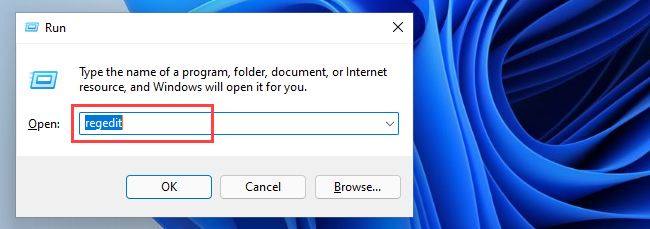
3. En la ventana del Editor del Registro, copie y pegue
HKEY_CURRENT_USER Panel de controlDesktopWindowMetricsen la barra de direcciones del Editor del Registro y presionePara conectar.
4. Debería encontrar las dos entradas de registro que afectan el espaciado predeterminado de los iconos del escritorio en el lado derecho de la ventana:
- Espaciado de iconos:Afecta el espaciado de iconos horizontalmente.
- Icono de espaciado vertical:Afecta verticalmente el espaciado de los iconos.
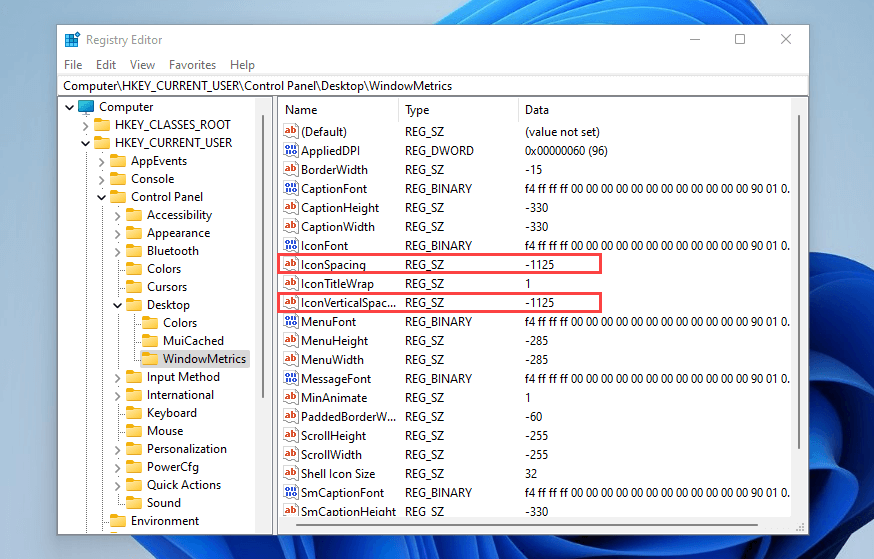
El valor predeterminado es –1125para ambos elementos, mientras que el rango puede estar entre –480por –2730.
anotar:Aumentar el valor disminuye el espaciadoporque los valores son negativosal bajar aumenta el espaciamiento.
5. Edite uno o ambos botones y seleccioneOKpara guardar los cambios.
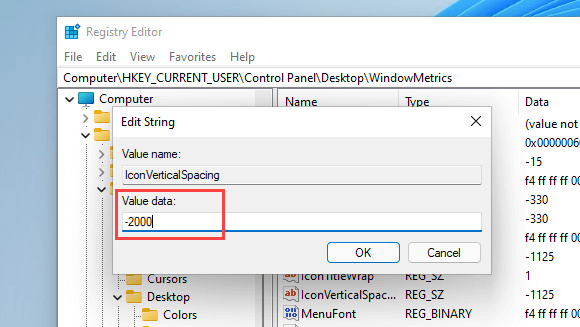
Por ejemplo, la siguiente captura de pantalla muestra el espacio horizontal del icono del escritorio después de cambiar elespaciado de iconosentrada de registro con un valor de-2000.
anotar:Cambiar el espaciado horizontal también afecta a los cuadros delimitadores de iconos. Esto afecta cómo aparece el texto debajo de ellos.
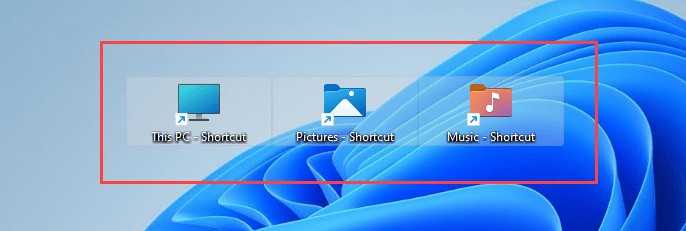
Además, la captura de pantalla a continuación muestra el espacio vertical del icono del escritorio con elicono de espacio verticaldefinido como-2000.
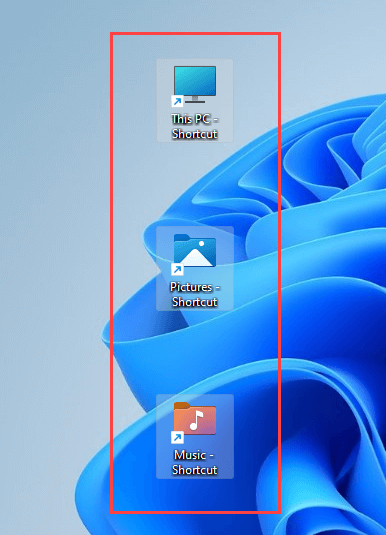
Importante:Para actualizar su escritorio de Windows 11 o 10 con los cambios, debe cerrar sesión y volver a iniciar sesión en su cuenta de usuario o reiniciar su computadora.
Si desea deshacer los cambios, simplemente vuelva a abrir el editor de registro y configure elespaciado de iconosYicono de espacio verticalllaves uno-1125.
Usar software de personalización de escritorio de terceros
Si prefiere no acceder al registro en Windows 11 o Windows 10, puede usar aplicaciones de personalización de escritorio de terceros para cambiar el espacio predeterminado de los iconos del escritorio.Espaciado de iconos de escritorioYOK Oficinason dos programas gratuitos que pueden ayudarte.
Si desea restaurarlos, abra el archivoAvanzadomenú y seleccioneestablecer por defecto.
ajuste el tamaño del icono, el tamaño de la fuente, guarde el diseño del icono según la resolución de la pantalla, etc.
Después de descargar DesktopOK, extráigalo y ejecute el archivo ejecutable. En la ventana de DesktopOK que aparece, abra el archivoHerramientasmenú y seleccioneMétricas de Windows.
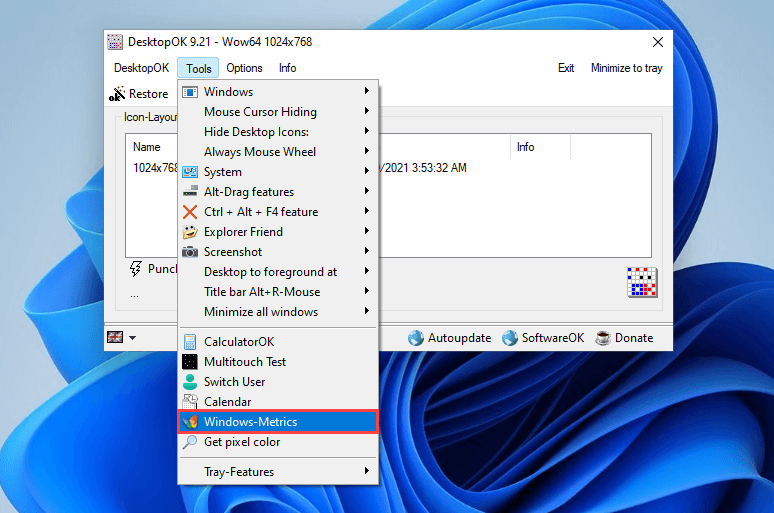
En la ventana Métricas de Windows, use los controles deslizantes junto aespaciamiento horizontalYespaciamiento verticalpara realizar los cambios necesarios en el espaciado de los iconos. Los cambios deben aplicarse inmediatamente. De lo contrario, seleccioneReiniciar Exploradorpara forzar el reinicio del Explorador de archivos.
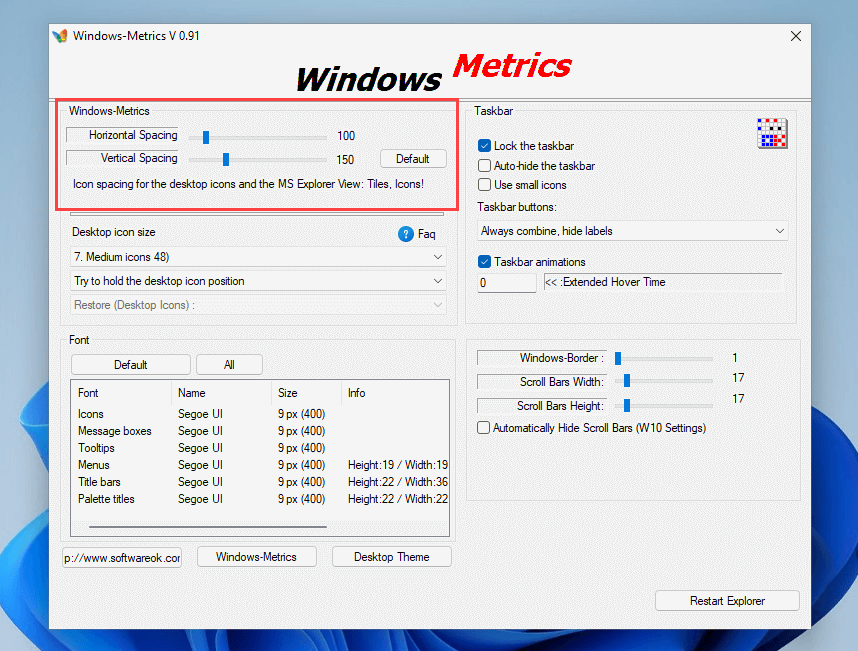
Selecciona elCulpajunto a los dos controles deslizantes si desea volver al espaciado predeterminado.
Establece fácilmente el espaciado de iconos de escritorio que prefieras
Las instrucciones anteriores deberían haberlo ayudado a configurar el espacio del escritorio en Windows 11 y Windows 10 tal como le gusta. Como recordatorio, jugar con el registro puede causar problemas, así que recuerde hacer una copia de seguridad antes de realizar cualquier otro cambio. Si quiere ir a lo seguro, use una de las dos aplicaciones anteriores.
Entonces, con eso fuera del camino, esto es lo que puede hacerDale vida a tu escritorio personalizando completamente los íconos.
